手机wps如何将多个文档汇总,如今在手机成为人们生活中必不可少的工具之际,手机应用的功能也越来越强大,其中手机WPS作为一款常用的办公软件,不仅可以帮助我们轻松编辑、查看文档,还提供了多种实用的功能。其中之一就是将多个文档汇总,合并成一个完整的文档。无论是合并两个word文档,还是将多个word文档合并为一个,手机WPS都能够轻松胜任。我们该如何使用手机WPS来实现这一功能呢?
手机WPS如何合并两个word文档
方法如下:
1.首先,在手机主界面中点击WPS软件的图标,我们通过这种方式打开WPS软件。
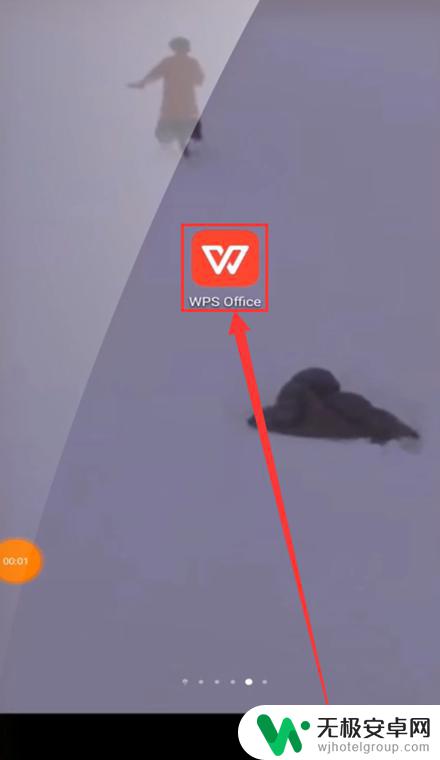
2.然后,我们在打开的WPS界面中点击位于界面下方的应用选项。展开应用选项中的内容。
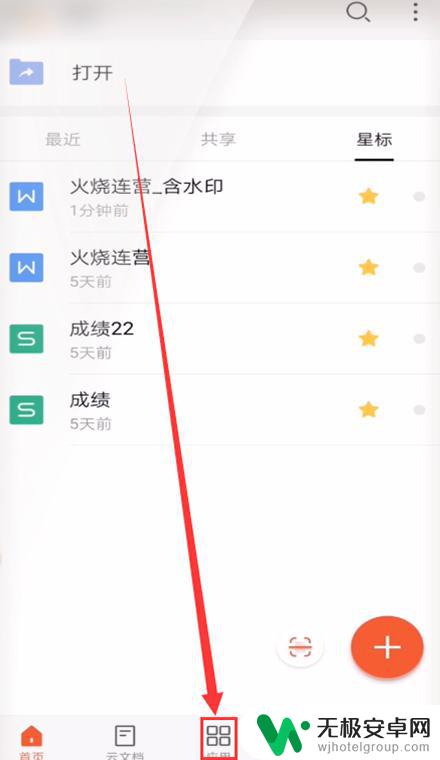
3.接着,我们需要在弹出的界面中点击文档处理选项,将文档处理选项里的内容展开。
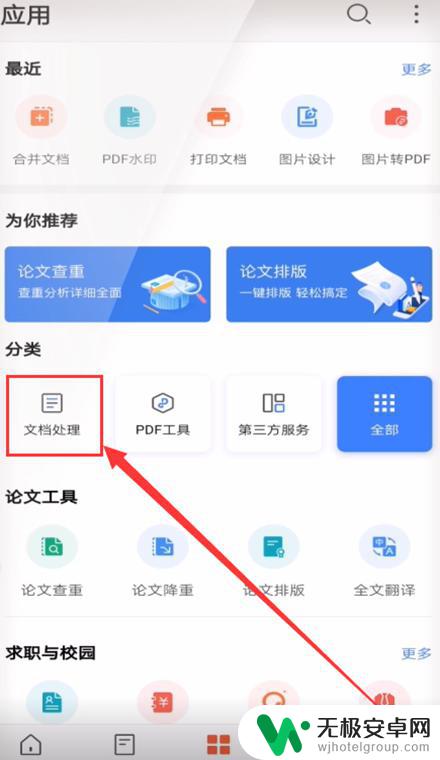
4.展开后我们可以在弹出的窗口中看到合并文档选项,然后我们点击合并文档选项。
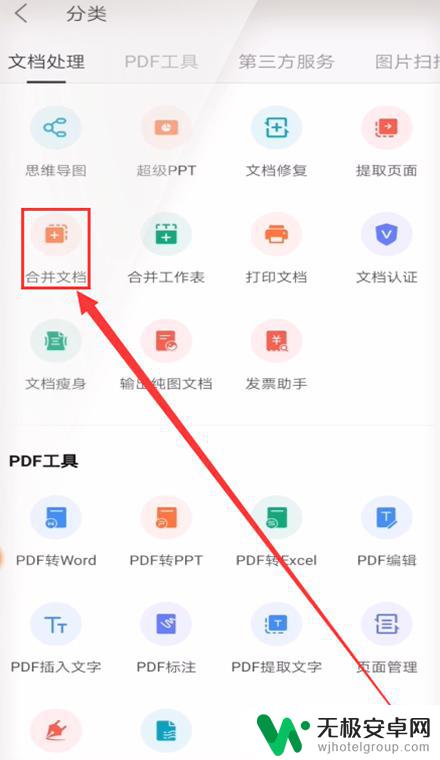
5.在弹出的窗口中,我们点击选择文档按钮。并在显示的所有文档中选择两个需要合并的word文档并在末尾打上勾。
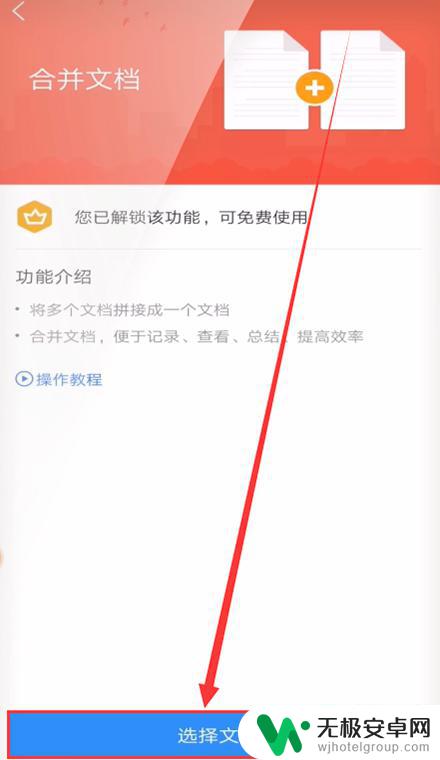
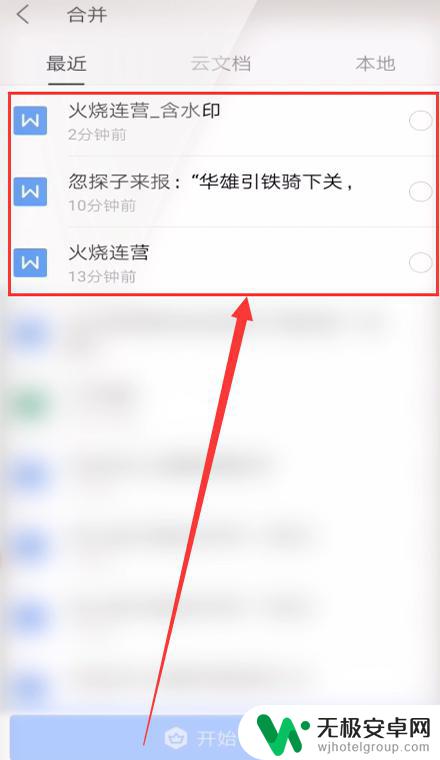
6.选择完后,我们接下来需要点击位于界面下方的开始合并按钮,将两个文档进行合并。
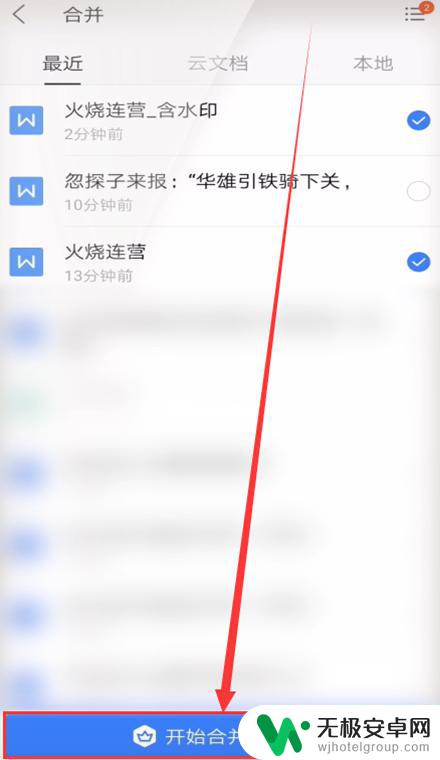
7.合并后,我们会在弹出的小窗口中看到合并完成四个字。然后我们点击窗口中的打开按钮。
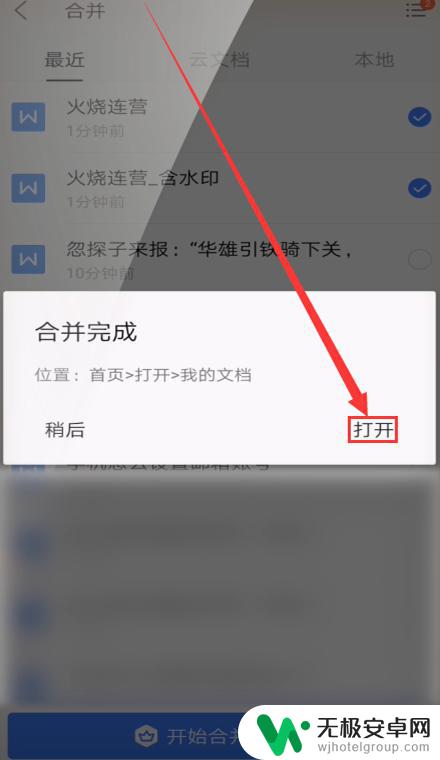
8.通过上述操作后,我们在打开的word文档中就可以发现两个文档已合并成一个文档。
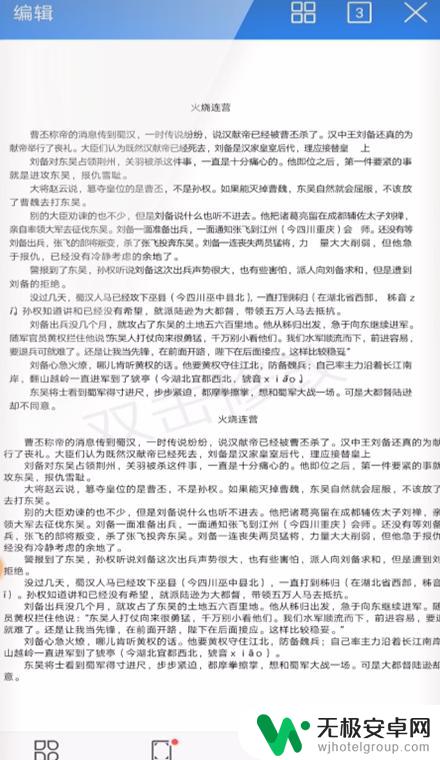
以上是关于如何在手机wps中将多个文档合并的全部内容,有需要的用户可以根据小编提供的步骤进行操作,希望这些信息能对大家有所帮助。











